
Cette section explique la procédure de base pour la distribution de fichiers numérisés avec le scanner de distribution réseau.
![]()
Vous devez enregistrer au préalable des destinataires et expéditeurs à l'aide du logiciel de distribution ScanRouter installé sur le serveur de distribution.
![]() Veillez à ne conserver aucun paramètre précédent.
Veillez à ne conserver aucun paramètre précédent.
Si un paramètre précédent est encore actif, appuyez sur la touche [Effacer modes].
![]() Lorsque l'écran e-mail ou Scan to Folder apparaît, passez à l'écran du scanner de distribution réseau.
Lorsque l'écran e-mail ou Scan to Folder apparaît, passez à l'écran du scanner de distribution réseau.
Pour plus d'informations, reportez-vous à la section "Basculement vers l'écran Scanner de distribution réseau".
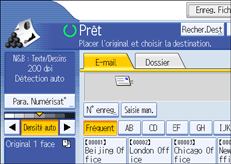
![]() Placez les originaux.
Placez les originaux.
![]() Si nécessaire, appuyez sur [Para. Numérisat°] pour définir les paramètres de scanner tels que la résolution et le format de numérisation.
Si nécessaire, appuyez sur [Para. Numérisat°] pour définir les paramètres de scanner tels que la résolution et le format de numérisation.
Pour plus d'informations, reportez-vous à la section "Différents paramètres de numérisation".
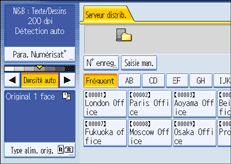
![]() Si besoin est, définissez la densité de numérisation.
Si besoin est, définissez la densité de numérisation.
Pour plus d'informations, reportez-vous à la section "Réglage de la densité d'image".
![]() Si nécessaire, appuyez sur [Type alim. orig.] pour définir les paramètres tels que l'orientation de l'original.
Si nécessaire, appuyez sur [Type alim. orig.] pour définir les paramètres tels que l'orientation de l'original.
Pour plus d'informations, reportez-vous à la section "Paramétrage du type d'alimentation d'original".
![]() Définissez le destinataire.
Définissez le destinataire.
Vous pouvez définir plusieurs destinataires.
Pour plus d'informations, reportez-vous à la section "Définition des destinataires de distribution".
![]() Si nécessaire, appuyez sur [Objet] pour définir l'objet de l'e-mail.
Si nécessaire, appuyez sur [Objet] pour définir l'objet de l'e-mail.
Pour plus d'informations, reportez-vous à "Saisie de l'objet de l'e-mail à transmettre via le serveur de distribution".
![]() Le cas échéant, appuyez sur [Nom expéditeur] pour définir l'expéditeur.
Le cas échéant, appuyez sur [Nom expéditeur] pour définir l'expéditeur.
Pour plus d'informations, reportez-vous à la section "Définition de l'expéditeur".
![]() Appuyez sur la touche [Départ].
Appuyez sur la touche [Départ].
Si vous numérisez des lots, placez les originaux suivants.
![]()
En appuyant sur [Saisie man.] sur l'écran scanner de distribution réseau, vous pouvez envoyer un fichier par e-mail par l'intermédiaire du réseau du réseau de distribution. Pour plus d'informations sur la saisie d'une adresse e-mail directement, reportez-vous à la section "Saisie d'une adresse e-mail manuellement".
Si vous avez sélectionné plusieurs destinataires, appuyez sur [![]() ] ou [
] ou [![]() ] en regard du champ du destinataire pour faire défiler les destinataires.
] en regard du champ du destinataire pour faire défiler les destinataires.
Pour supprimer un destinataire sélectionné, affichez le destinataire dans le champ destinataire, puis appuyez sur la touche [Effacement]. Vous pouvez supprimer un destinataire sélectionné à partir du carnet d'adresses en appuyant à nouveau sur le destinataire sélectionné.
Vous pouvez utiliser la fonction Notification de distribution de message lors de l'envoi d'un e-mail via un serveur de distribution. Un e-mail est envoyé à l'expéditeur sélectionné à l'étape 9, lui notifiant que le destinataire a lu son e-mail. Pour définir ce paramètre, appuyez sur [Accusé récept°].
Pour activer la fonction Accusé réception, vous devez définir les paramètres du logiciel de distribution ScanRouter pour l'envoi d'un e-mail par SMTP. Pour plus d'informations sur ce paramètre, reportez-vous au manuel du logiciel de distribution ScanRouter. Notez toutefois que si le logiciel de messagerie utilisé chez le destinataire ne supporte pas la fonction Message Disposition Notification (MDN), la notification par e-mail que l'e-mail a été ouvert peut ne pas être envoyée.
Enregistrez au préalable l'adresse e-mail de l'expéditeur, à l'aide du logiciel de distribution ScanRouter.
Si vous appuyez sur [Vérifier modes] avant d'appuyer sur la touche [Départ], l'écran de scanner initial bascule sur Vérifier modes. Vous pouvez utiliser l'écran Vérifier modes afin de vérifier les paramètres tels que les destinataires. Pour obtenir des informations supplémentaires, reportez-vous à "Vérifier modes".
Si vous appuyez sur [Aperçu] et que vous démarrez ensuite la numérisation alors que [Aperçu] est mis en évidence, l'écran d'Aperçu apparaît. Pour plus de détails, reportez-vous à la section "Aperçu".
Pour annuler la numérisation, appuyez sur la touche [Stop].
Vous pouvez également enregistrer un fichier de données numérisées et le distribuer. Pour plus d'informations, reportez-vous à la section "Enregistrement et envoi simultanés par".
Après avoir envoyé un e-mail, les champs destinataire, expéditeur et objet sont automatiquement effacés. Si vous souhaitez conserver les informations dans ces champs, contactez votre revendeur.